Come accoppiare Surface Pro con Surface Pen
I dispositivi Microsoft(Microsoft) intendono semplificarci la vita e il lavoro. Microsoft Surface Pro , uno dei dispositivi più produttivi, viene fornito con una nuova penna per Surface(Surface Pen) . La penna per Surface Pro(Surface Pro Pen) offre molti vantaggi. Ti consente di scrivere, disegnare o contrassegnare documenti digitalmente. La società afferma di avere 1.024 livelli di sensibilità alla pressione e una latenza ridotta. Nella parte superiore puoi trovare una gomma digitale per cancellare le scritte non necessarie. Premendo il pulsante in alto si conferma rapidamente l'azione e si apre istantaneamente l' app OneNote .

Pertanto, la nuova Surface Pen è giustamente un ottimo strumento. Vediamo come accoppiare manualmente Surface Pro con Surface Pen .
Associa Surface Pro con la penna per Surface
Vai al logo Start di Windows e seleziona (Start Windows)Impostazioni(Settings) .
Quindi scegli Dispositivi e seleziona Bluetooth . Prima di procedere ulteriormente, assicurati che il Bluetooth sia attivo.
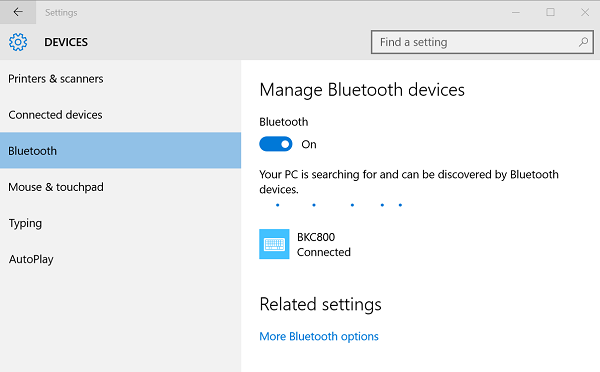
Se la Penna per Surface(Surface Pen) viene visualizzata nell'elenco dei dispositivi rilevati, selezionala e seleziona Rimuovi(Remove) dispositivo.
Ora, tieni premuto il pulsante in alto della penna per circa sette secondi, finché la luce al centro della clip della penna inizia a lampeggiare.

Se il metodo precedente non funziona, assicurati di aver installato correttamente il firmware del controller touch di Surface .(Surface Touch Controller firmware)
Vai al menu Start di (Start)Windows 10 e seleziona Settings > Dispositivi (Devices) > Device Manager .
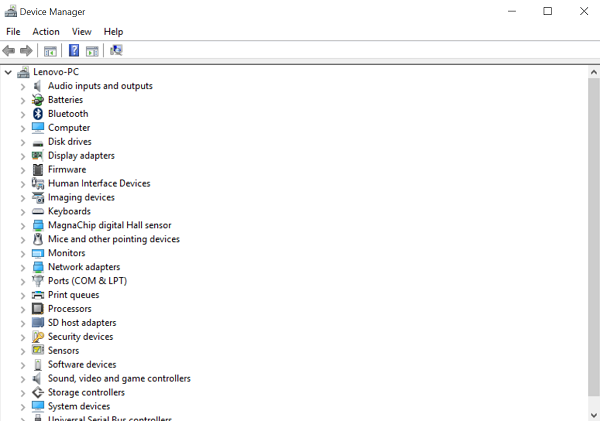
Quindi, seleziona la freccia accanto a Firmware e cerca il firmware del controller touch per Surface.
Qui, se trovi il firmware elencato e non vedi un "segnale di attenzione Icona triangolo giallo ", assicurati che il firmware sia installato correttamente. (Yellow)Se il nome del firmware è nell'elenco ma ha un segno di avvertimento Icona triangolo giallo(Yellow) accanto ad esso, vai al logo Start di Windows e seleziona (Start Windows)Power > Restart .
Ricorda(Remember) , scegli Riavvia(Restart) , non Arresta(Shut) .
Segui di nuovo i 2 passaggi precedenti per assicurarti che il firmware del controller touch sia installato correttamente.
Related posts
Come connettere e utilizzare Surface Pen su Surface Pro 6
Surface Pen non scriverà, aprire app o connettersi a Bluetooth
Surface Pro Drivers, Firmware, Software Download
Taskbar icon La spaziatura è troppo ampia in Windows 10 o Surface Pro device
Come personalizzare Surface Pen usando Surface app
Surface device trova la rete wireless disponibile ma non si connetterà
Surface Pro 6 Nuove funzionalità, costo, specifiche, disponibilità
Zoom a finger-pinch non funziona su Windows 10 PC or Surface device
Come configurare e utilizzare la base di ricarica USB-C per Surface Slim Pen
Surface Pen Tilt non funziona? Ecco la soluzione!
Surface Pro Pen pressure Sensibilità non funziona
La recensione di Surface Pro 2: il dispositivo Windows 8.1 di punta di Microsoft
Surface Pro 7 vs Surface Pro 6: Quale è meglio per le tue esigenze?
Tutto su Dynamic Fulcrum Hinge in Surface Book
Download Surface Book firmware and drivers
Come preparare il tuo Surface per il servizio
Fine a meeting and save changes in Microsoft Surface Hub
Come restituire un Surface device acquistato da Microsoft Store online
Microsoft Surface screen non gira
Fix Surface sound and audio problems e problemi con accessori
